不知道你有没有遇到过这种情况:CAD画图时没有任何错误提示,但画完后图不见了!这是什么情况?其实这个问题,小编之前也遇到过,出现这种情况的原因主要有三种,下面就和小编一起来了解一下吧!
原因一:CAD图层处于关闭状态
在【图层管理器】中查看当前图层是否处于关闭状态,如果是解决方法就很简单了,只需要将其设置其他图层作为当前图层或者将当前图层打开即可。如下图,橙色灯泡表示开,蓝色灯泡即为关。
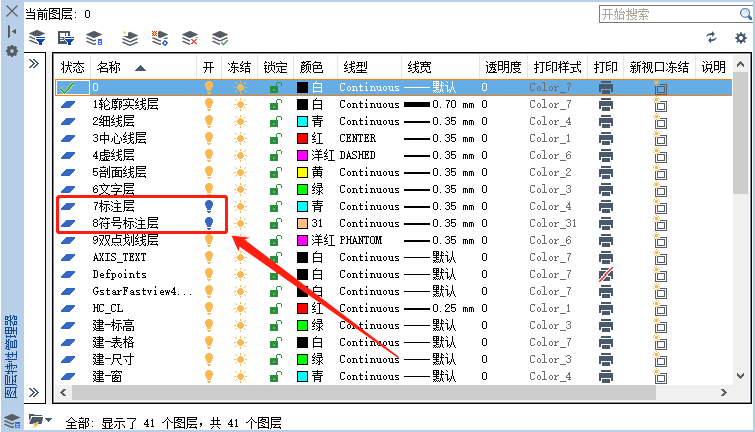
注意:DEFPOINTS层不能打印,因此不适用于绘图。
原因二:CAD绘图次序不正确
在浩辰CAD中插入光栅图像后,画图时看不到图形的话,那有可能是插入的光栅图像遮住了图形对象。可以通过设置CAD绘图次序来让其显示,操作步骤如下:
在浩辰CAD软件中打开图纸后,调用CAD绘图次序命令,调用方式如下:
1、在菜单栏中点击【绘图】—【绘图次序】—【后置】,根据命令提示选择插入的光栅图像即可。
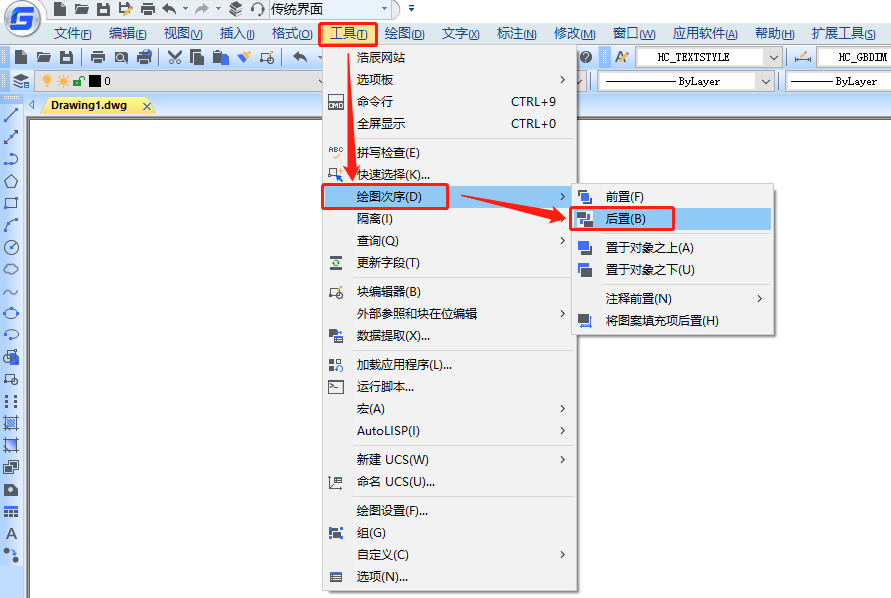
2、直接在命令行输入命令快捷键:DR,点击回车键,根据命令提示在图纸中选择插入的光栅图像后,命令行提示:输入对象排序选项 [对象上(A)/对象下(U)/最前(F)/最后(B)] ,此时输入:U,点击回车键; 最后选择被遮挡的图形对象为参照对象,即可将选定对象的绘图顺序移到参照对象的下面。

本节CAD教程小编给大家分享了CAD图形画完后不见了的两种原因和解决办法,希望对大家有所帮助哦!
标签:完后,对象,绘图,图形,图层,CAD From: https://www.cnblogs.com/gstarcad/p/17296056.html